Създаване и управление на уеб страници
Бележка
- От октомври 2022 г. порталите на Power Apps са Power Pages.
- От 26 февруари 2024 г. наследеното студиото за портали на Power Apps ще бъде оттеглено. Вместо това използвайте студио за дизайн на Power Pages, за да редактирате уеб сайтовете си. Повече информация: Студиото за портали на Power Apps ще бъде оттеглено
- Тази тема се отнася за наследените възможности. За актуална информация вижте документацията на Microsoft Power Pages.
Уеб страницата е документ, идентифициран чрез уникален URL адрес в уеб сайт. Това е един от основните обекти на уебсайта и изгражда йерархия на уебсайта чрез родителски и дъщерни взаимоотношения с други уеб страници.
Бележка
Ако персонализирате портала си с помощта на студиото за портали на Power Apps, потребителите на уебсайта ще забележат въздействие върху производителността. Препоръчахме ви да направите промените през часовете без пик на портал на живо.
Създаване на уеб страница
Редактирайте портала, за да го отворите в студиото за портали на Power Apps.
От командната лента изберете Нова страница и или изберете страница от Оформления, или Фиксирани оформления.
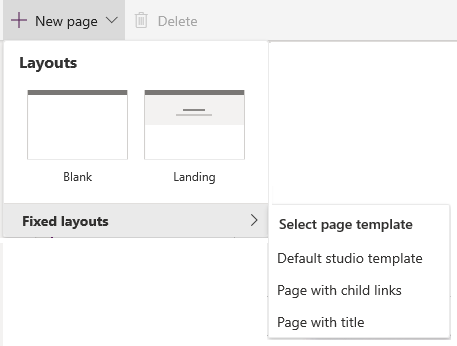
Бележка
- Създаване на страница чрез Оформления ви дава гъвкавост да редактирате цялата страница. Фиксирани оформления съдържа шаблоните на страниците, които са инсталирани като част от предоставянето на портала и персонализираните шаблони на страници, създадени с помощта на Приложение за управление на портала.
- За да бъдат създадени страниците с помощта на опцията Оформления, е инсталиран нов Шаблон за студио по подразбиране.
- Ако не се виждат фиксирани оформления на страници при добавяне на уеб страници в порталното студио, те могат да бъдат добавени чрез приложението за управление на портали.
В панела със свойствата от дясната страна на екрана въведете следната информация:
Име: Име на страницата. Тази стойност се използва и като заглавие на страницата.
Частичен URL адрес: Сегментът за път на URL адрес, използван за изграждане на URL адреса на тази страница.
Шаблон: Шаблонът за страница, който да се използва за рендиране на тази страница в портала. Ако е необходимо, можете да изберете друг шаблон от списъка.
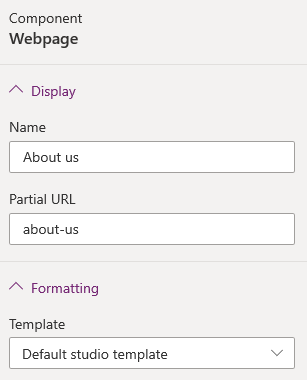
Уеб страниците, които създавате, се добавят и тяхната йерархия се показва в екрана Страници и навигация. За да видите този екран, изберете иконата Страници и навигационни ![]() от лентата с инструменти в лявата част на екрана.
от лентата с инструменти в лявата част на екрана.
Да предположим, че сте създали няколко уеб страници за вашия портал. Йерархията на страниците изглежда по следния начин:
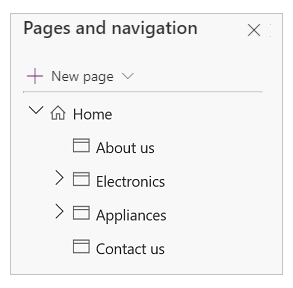
Основното меню на уеб сайта се създава автоматично въз основа на йерархията на уеб страниците. Нарича се меню По подразбиране. Можете също да създадете персонализирано меню, което да се показва на уебсайта. Повече информация: Добавете персонализирано меню

Ако работите с портал, създаден в среда, съдържаща приложения за ангажиране на клиенти (като Dynamics 365 Sales и Dynamics 365 обслужване на клиенти), и искате менюто да бъде същото като йерархията на страниците, трябва да изберете По подразбиране от списъка Навигационно меню .
Важно
Кога менюто за навигация По подразбиране е избрано, новите страници се добавят към По подразбиране набор от уеб връзки. Въпреки това, директни промени в навигационно меню По подразбиране с помощта на Управление на уеб връзки не се поддържа.
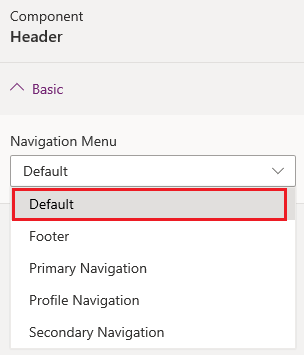
Управление на уеб страница
Редактирайте портала, за да го отворите в студиото за портали на Power Apps.
Изберете Страници и навигация
 от лентата с инструменти в лявата част на екрана.
от лентата с инструменти в лявата част на екрана.Задръжте курсора на мишката върху страницата, която искате да управлявате, и изберете бутона Многоточие (...) за уеб страницата, която искате да управлявате. Алтернативно. можете да щракнете с десния бутон върху страницата, която искате да управлявате.
Изберете необходимото действие от контекстното меню:
Скриване в менюто по подразбиране: Скрийте страницата да не се показва в картата на сайта чрез менюто по подразбиране.
Показване в менюто по подразбиране: Показване на страницата в картата на сайта чрез менюто по подразбиране.
Добавяне на дъщерна страница: Добавете дъщерна страница към избраната страница. Дъщерната страница наследява шаблона на страницата на родителя си.
Преместване нагоре: Преместете страницата нагоре в йерархия.
Преместване надолу: Преместете страницата надолу в йерархия.
Бележка
Преместването на страница нагоре или надолу се поддържа между страниците на същото ниво.
Популяризиране на подстраница: Намалете отстъпа и направете дъщерната страницата на нивото на предишната страница в йерархията.
Създаване на подстраница: Намалете отстъпа и направете страницата дъщерна на предишната страница в йерархията.
Изтриване: Изтрийте страница.
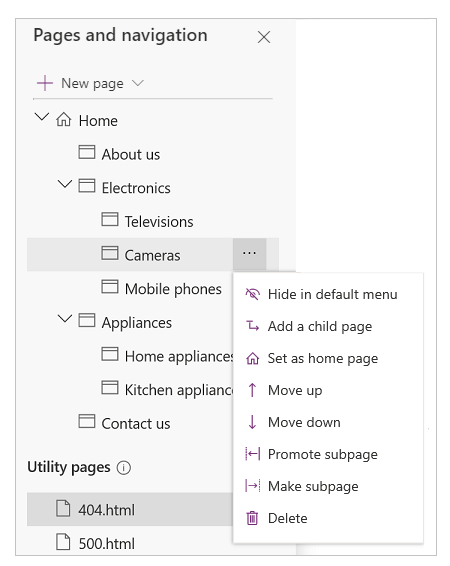
Следващи стъпки
Персонализиране на уеб страници
Вижте също
Работа с шаблони
Работа с теми
Бележка
Можете ли да ни споделите повече за езиковите си предпочитания за документацията? Попълнете кратко проучване. (имайте предвид, че това проучване е на английски език)
Проучването ще отнеме около седем минути. Не се събират лични данни (декларация за поверителност).